VDI Pico EVA Workshops: Unterschied zwischen den Versionen
Carbon (Diskussion | Beiträge) |
Carbon (Diskussion | Beiträge) |
||
| Zeile 127: | Zeile 127: | ||
====0010 HalloWelt.py==== | ====0010 HalloWelt.py==== | ||
| − | [[Media:0010 HalloWelt.txt]] | + | [[Media:0010 HalloWelt.txt]]<br /> |
'''Was macht das Programm?''' | '''Was macht das Programm?''' | ||
*Es testet, ob die Verbindung PC (mit Thonny) zu Pico (MicroPython) funktioniert, und meldet bei Erfolg: erstes Lebenszeichen des Picos. | *Es testet, ob die Verbindung PC (mit Thonny) zu Pico (MicroPython) funktioniert, und meldet bei Erfolg: erstes Lebenszeichen des Picos. | ||
Version vom 11. November 2021, 17:22 Uhr
Konzept
Dies ist ein Wiki für Interessierte und Workshop-Teilnehmende.
Titel des Vorhabens
- Programmier-Projekte in Theorie und Praxis mit dem Raspberry Pi Pico (EVA-1 und EVA-2) für Einsteiger ohne Programmierkenntnisse
- ein innovatives Angebot des VDI Mittelrhein BV
Was ist das Ziel der Workshops?
- Ziel ist es, dass ihr eigene Projekte mit dem Pico selbst planen und umsetzen könnt.
Für welches Alter ist der Workshop gedacht?
- Ihr solltet zwischen 10 und 14 Jahre alt sein.
- Bei besonders großem Interesse (und bei Verfügbarkeit) können auch VDInis unter 10 und Zukunftspiloten über 14 Jahre teilnehmen.
Gibt es eine Teilnehmerbegrenzung?
- Um mit genügend Zeit auf Fragen und Anregungen eingehen zu können, sind die Workshops auf 20 Teilnehmer/innen begrenzt.
-> Inhaltsverzeichnis (dieses VDI-Pico-Wikis)
Wie finden die Workshops statt und welche Voraussetzungen sind dafür nötig?
- Die Workshops erfolgen als Jitsi-Webmeeting, also online von PC zu PC.
- Dafür ist es wichtig, dass ihr einen Raspberry Pi oder einen Windows- oder Apple-PC (für den Programmier-Editor) und einen Internetanschluss (für die Teilnahme am Jitsi-Meeting) während der Workshops zur Verfügung habt.
Wer führt euch durch die zwei Workshops?
- Karin Peiter (Leiterin Zukunftspiloten im VDI Mittelrhein BV)
- Beate Schumacher (Leiterin VDIni-Club im VDI Mittelrhein BV)
- Dieter Carbon, Dipl. Ing. Elektrotechnik (Comidio GmbH, Arbeitskreis-Leiter „Internet-Sicherheit“ im VDI Rheingau-BV)
Was kosten diese Workshops?
- Wir besorgen das notwendige „Pico-Material“ und senden es euch rechtzeitig vor dem ersten Workshop per Post nach Hause.
- Die Kosten für den Pico sowie die weiteren Materialien einschließlich Versandkosten betragen 20 €.
- VDInis und Zukunftspiloten des Mittelrheinischen BV Koblenz werden wir nach Abschluss der Workshops bei nachgewiesener Teilnahme die Kosten zurückerstatten.
- Wenn ihr noch kein Mitglied seid, habt ihr die Möglichkeit, für 24 € Jahresbeitrag einem der beiden Clubs (des Vereins) beizutreten. Somit könnt ihr ebenfalls in den Genuss der Geldrückzahlung kommen und gleichzeitig noch viele weitere Vorteile der Vereine nutzen.
-> Inhaltsverzeichnis (dieses VDI-Pico-Wikis)
Wann finden die Workshops statt?
- erster Workshop (EVA-1) am Dienstag 09.11.2021 von 17.00 – 20.00 Uhr.
- PicoBello (Sprechstunde) am Dienstag 23.11.2021 von 17.00 – 19.00 Uhr.
- zweiter Workshop (EVA-2) am Dienstag 07.12.2021 von 17.00 – 20.00 Uhr.
Was ist im Teilnahmebeitrag von 20 € enthalten?
- Raspberry Pi Pico, RP2040 Mikrocontroller
- Micro USB Kabel (Verbindung zum PC)
- Steckbrett mit 830 Kontakten
- 3 LEDs mit Vorwiderständen
- Taster
- Summer
- 10 Verbindungskabel
und die Versandkosten.
An wen kann ich mich bei Fragen wenden?
- eine E-Mail an: vdini.zukunftspiloten@vdi-koblenz.de
-> Inhaltsverzeichnis (dieses VDI-Pico-Wikis)
Leitung Workshop Mittelrheinischer BV
| Funktion | Name | Telefon | |
|---|---|---|---|
| Leitung & Organisation | Karin Peiter (KP) | 0173 8725260 | vdini.zukunftspiloten@vdi-koblenz.de |
| Leitung & Organisation | Beate Schumacher (BS) | 0157 54114612 | vdini.zukunftspiloten@vdi-koblenz.de |
| Durchführung | Dieter Carbon (DC) | 0156 10209513 | dieter.carbon@comidio.de |
-> Inhaltsverzeichnis (dieses VDI-Pico-Wikis)
Fragen & Antworten
| Nr | Frage | Antwort |
|---|---|---|
| 1 | Lerne ich da programmieren? | Wir steigen ein in die Micro-Python Programmierung und entwickeln verschiedene Programme, die Du selbst erweitern oder ergänzen kannst. |
| 2 | Muss ich den Pico wieder zurückgeben? | Nein, der hört Dir. |
| 3 | Gibt es noch weitere Wopkshops? | Das hängt davon ab, ob der Workshop den Teilnehmenden Spaß macht. |
| 4 | Kann ich auch später einsteigen? | Leider Nein, die Workshops bauen aufeinander auf. |
-> Inhaltsverzeichnis (dieses VDI-Pico-Wikis)
EVA 01 am 09.11.2021
- Termin: Dienstag, 09.11.2021 von 17.00 bis 20.00 Uhr
Projekte / Programme
Im Folgenden sind die in EVA-1 besprochenen Programme aufgeführt.
- Durch einen Klick mit der linken Maus-Taste auf den Media: xyz .txt –Link öffnet sich ein Fenster mit den MicroPython-Programm-Befehlen, die von dort in den Thonny-Editor kopiert werden können.
- Durch einen Klick mit der rechten Maus-Taste auf den Media: xyz .txt –Link öffnet sich ein Fenster, über welches über „Ziel speichern unter …“ die Text-Dateien mit den MicroPython-Programm-Befehlen auf einen PC heruntergeladen werden können. Von dort können die Befehle in den Thonny-Editor kopiert werden.
Anschließend wird das jeweilige Programm kurz erklärt.
Viel Spaß beim Testen und Ausprobieren ...
0010 HalloWelt.py
Media:0010 HalloWelt.txt
Was macht das Programm?
- Es testet, ob die Verbindung PC (mit Thonny) zu Pico (MicroPython) funktioniert, und meldet bei Erfolg: erstes Lebenszeichen des Picos.
Erklärung
- Durch den Befehl [print] zeigt der Pico Informationen in der Kommandozeile des Thonny-Editors an
- in anschließender Klammer folgt die anzuzeigende Ausgabe-Information:
- Text in Anführungszeichen wird angezeigt, z.B. print("Hallo Welt") ergibt Hallo Welt in der Kommandozeile
- in anschließender Klammer folgt die anzuzeigende Ausgabe-Information:
-> Inhaltsverzeichnis (dieses VDI-Pico-Wikis)
0020 Schleife 0-9.py
Erklärung
- Befehl [print] zeigt Informationen im Thonny-Bereich Kommandozeile
- in anschließender Klammer folgt die anzuzeigende Ausgabe-Information:
- Text in Anführungszeichen wird angezeigt, z.B. print("Schleife startet!") ergibt Schleife startet! in der Kommandozeile
- Variable werden mit ihrem Variablen-Namen angegeben, z.B. print(Nummer) ergibt z.B. 3 in der Kommandozeile
- Anzeige-Informationen werden durch "," getrennt, z.B. print("Schleifen-Nummer ", Nummer) ergibt z.B. Schleifen-Nummer 3 in der Kommandozeile
- in anschließender Klammer folgt die anzuzeigende Ausgabe-Information:
- Befehl [for Nummer in range(10):] bildet eine bedingte Schleife,
- was in der Schleife passiert, wird 4 Leerzeichen eingerückt
- die Variable "Nummer" (Variablen-Name ist frei wählbar) läuft von "0" bis "9"
- was nach der Schleife erfolgt, hat die selbe Einrückung wie "for"
-> Inhaltsverzeichnis (dieses VDI-Pico-Wikis)
0030 Schleife 1-10.py
Erklärung
- Erklärungtext.
-> Inhaltsverzeichnis (dieses VDI-Pico-Wikis)
0040 Endlos-Schleife.py
Media:0040 Endlos-Schleife.txt
Erklärung
- Erklärungtext.
-> Inhaltsverzeichnis (dieses VDI-Pico-Wikis)
0050 Eingabe Supermann.py
Media:0050 Eingabe Supermann.txt
Erklärung
- Erklärungtext.
-> Inhaltsverzeichnis (dieses VDI-Pico-Wikis)
0060 bedingte Schleife.py
Media:0060 bedingte Schleife.txt
Erklärung
- Erklärungtext.
-> Inhaltsverzeichnis (dieses VDI-Pico-Wikis)
0070 Zufallszahl.py
Erklärung
- Erklärungtext.
-> Inhaltsverzeichnis (dieses VDI-Pico-Wikis)
0080 Was tun Generator.py
Media:0080 Was tun Generator.txt
Erklärung
- Erklärungtext.
-> Inhaltsverzeichnis (dieses VDI-Pico-Wikis)
0210 LED_auf_Pico an aus.py
Media:0210 LED_auf_Pico an aus.txt
Erklärung
- Erklärungtext.
-> Inhaltsverzeichnis (dieses VDI-Pico-Wikis)
0211 LED_auf_Pico an aus mit Variablen.py
Media:0211 LED_auf_Pico an aus mit Variablen.txt
Erklärung
- Erklärungtext.
-> Inhaltsverzeichnis (dieses VDI-Pico-Wikis)
0310 LED ext an aus.py
Erklärung
- Erklärungtext.
-> Inhaltsverzeichnis (dieses VDI-Pico-Wikis)
0320 Taster gedrückt.py
Media:0320 Taster gedrücktt.txt
Erklärung
- Erklärungtext.
-> Inhaltsverzeichnis (dieses VDI-Pico-Wikis)
0330 Taster schaltet LED.py
Media:0330 Taster schaltet LED.txt
Erklärung
- Erklärungtext.
-> Inhaltsverzeichnis (dieses VDI-Pico-Wikis)
0340 Taster schaltet LED Summer.py
Media:0340 Taster schaltet LED Summer.txt
Erklärung
- Erklärungtext.
-> Inhaltsverzeichnis (dieses VDI-Pico-Wikis)
EVA 02
- Termin: ???
Theorie
- Zusammenfassung aus Workshop 1
- Ideen-Sammlung (Update)
- Programm-Simulation (Trocken-Übungen)
- Einführung „neue“ Programm-Funktionen
Praxis
- Vorstellung Teilnehmende-Eigen-Projekte
- Pro-2.1 externe LED per Pico ein-/aus-schalten
- Pro-2.2 externe LED per Taster ein-/aus-schalten
- Pro-2.3 Ampel-Schaltung
- Pro-2.4 Ampel-Schaltung mit Taster und Summer
Sicherstellen, dass Teilnehmende synchron sind (mit der Möglichkeit, dass „Anschlussverlierer“ bis Folge-Workshop nach-arbeiten können).
-> Inhaltsverzeichnis (dieses VDI-Pico-Wikis)
Glossar
- Bibliothek
- Schleife
- Abzweigung
- Abfrage
- Formatierung
| Nr | Begriff | Beschreibung | Beispiel | Erklärung |
|---|---|---|---|---|
| 1 | Begriff | Beschreibung | Beispiel | Erklärung |
| 2 | Begriff | Beschreibung | Beispiel | Erklärung |
| 3 | Begriff | Beschreibung | Beispiel | Erklärung |
| 4 | Begriff | Beschreibung | Beispiel | Erklärung |
| 5 | Begriff | Beschreibung | Beispiel | Erklärung |
| 6 | Begriff | Beschreibung | Beispiel | Erklärung |
| 7 | Begriff | Beschreibung | Beispiel | Erklärung |
| 8 | Begriff | Beschreibung | Beispiel | Erklärung |
| 9 | Begriff | Beschreibung | Beispiel | Erklärung |
| 10 | Begriff | Beschreibung | Beispiel | Erklärung |
| 11 | Begriff | Beschreibung | Beispiel | Erklärung |
| 12 | Begriff | Beschreibung | Beispiel | Erklärung |
| 13 | Begriff | Beschreibung | Beispiel | Erklärung |
| 14 | Begriff | Beschreibung | Beispiel | Erklärung |
| 15 | Begriff | Beschreibung | Beispiel | Erklärung |
| 16 | Begriff | Beschreibung | Beispiel | Erklärung |
| 17 | Begriff | Beschreibung | Beispiel | Erklärung |
| 18 | Begriff | Beschreibung | Beispiel | Erklärung |
| 19 | Begriff | Beschreibung | Beispiel | Erklärung |
| 20 | Begriff | Beschreibung | Beispiel | Erklärung |
-> Inhaltsverzeichnis (dieses VDI-Pico-Wikis)
Material
Theorie
Jitsi-Eingewöhnung
Was ist ein Raspberry Pi?
Was ist ein „Mikrocontroller“ und wie arbeitet der?
In welchen Geräten kommen Mikrocontroller zum Einsatz?
- Abflusssensor
- Anwesenheitssimulation
- Außenbewegungsmelder
- Auto
- Beleuchtung
- Belüftung
- Bewässerung
- Bewegungsalarm HausTiere
- Bewegungsmelder
- Fensterkontakte
- Fernseher
- Feuchtemesser
- Fitness Uhr
- Fotoapparat
- Futterautomat
- Garagentore
- Gasmelder
- Geschirrspüler
- Haarbürste
- Heimtrainer
- Heizung
- Kaffeebecher
- Kaffeemaschine
- Kameras
- Kinderpuppe
- Klimatisierung
- Küchenmaschine
- Kühlung
- Lautsprecher
- Licht
- Luftbefeuchter
- Luftmessung
- Luftreiniger
- Mähroboter
- Markise
- Musikanlage
- Navigationssystem
- Ofen
- Pflegeroboter
- Radio
- Rasensprenger
- Rauchmelder
- Schalter
- Schlösser
- Schnarchmelder
- Schnellkochtopf
- Sensoren
- Sicherheitssystem
- Smart Lock
- Sprach-Assistent
- Steckdose
- Strom-Verbrauchsmessung
- Temperaturmesser
- Thermomix
- Thermostat
- Toaster
- Türklingel
- Türkommunikation
- Uhr
- Umfeldsteuerung
- Ventilator
- Verschattung
- Videokameras
- Visualisierung
- Waage
- Wasserhahn
- Wasserkocher
- Wassermelder
- Wecker
- Wetterstation
- Windelsensor
Grundlagen der Programmierung
Problem-Umsetzung
Ideen-Sammlung
Programm-Simulation (Trocken-Übungen)
Einführung „neue“ Programm-Funktionen
MikroPython auf Pico und Thonny auf PC installieren
1) USB-Kabel zuerst an Pico einstecken (Achtung: breite Stecker-Seite nach oben).

-> Inhaltsverzeichnis (dieses Ressourcen-Wikis)

-> Inhaltsverzeichnis (dieses Ressourcen-Wikis)
2) „BOOTSEL“-Taster auf Pico drücken und gedrückt halten, und während gedrückt: USB-Kabel an PC einstecken … und bis 3 zählen.

-> Inhaltsverzeichnis (dieses Ressourcen-Wikis)
3) „BOOTSEL“-Taster auf Pico loslassen.
4) Neues USB-Laufwerk erscheint mit Dateien:
INDEX.HTM und INFO_UF2.TXT
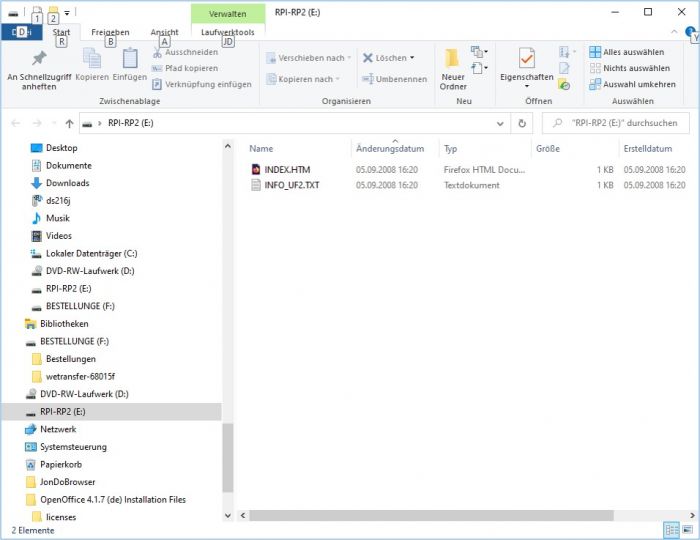
-> Inhaltsverzeichnis (dieses Ressourcen-Wikis)
- Doppel-Klick (mit linker Maustaste) auf Symbol über Name „INDEX.HTM“.
- Die Seite „Welcome to your Raspberry Pi Pico“ öffnet sich.
- Klicken (wenn nicht vermerkt, immer mit linker Maustaste) auf „Getting started with MicroPython“.
- Nach unten scrollen, bis grüner Button mit weißer Schrift „Download UF2 file“ erscheint.
(Die Datei-Endung "UF2" steht für "USB Flashing Format", einem von Microsoft entwickelten Datei-Format, um Microcontroller-Bertriebssysteme über USB-Speicher zu "flashen" (= in den Speicher des Microcontrollers zu laden). - Klick auf diesen Button.
- Die UF2-Datei wird in den Download-Ordner heruntergeladen.
- Download-Ordner öffnen und Download-Fenster neben (automatisch geöffnetem) USB-Laufwerk-Fenster anordnen.
- Datei mit „.UF2“ Endung vom Download-Fenster in das USB-Laufwerk-Fenster „ziehen“ (= kopieren).
- Kurz darauf verschwindet das USB-Laufwerk-Fenster … und somit wurde MicroPython auf den Pico geladen.
- Von thonny.org die für das Betriebssystem passende Thommy-Programmier-Umgebung herunterladen.
- Das heruntergeladene Thommy (durch Doppel-Klick auf die Datei) installieren.
- Thonny starten.
- Sicherstellen, dass das USB-Kabel Pico mit PC (noch) verbindet.
- Im Thonny-Fenster unten rechts auswählen:
“MicroPython (Raspberry Pi Pico)“ - Klick auf grünen Plus-Button („New“) startet neues, leeres Thonny-Programmier-Fenster.
- Über „Load“ und „Save“ können (auch eigene) Programme geladen, bzw. gespeichert werden … sowohl auf dem PC, wie auch auf dem Pico.
-> Inhaltsverzeichnis (dieses VDI-Pico-Wikis)
Pico Internet-Ressourcen
-> Inhaltsverzeichnis (dieses VDI-Pico-Wikis)
Equipment Anbieter
- https://www.blog.berrybase.de
- https://www.blog.berrybase.de/blog/2021/02/08/erste-schritte-mit-dem-raspberry-pi-pico/
- https://www.elektor.de/raspberry-pi-pico-rp2040
- https://www.reichelt.de/raspberry-pi-pico-rp2040-cortex-m0-microusb-rasp-pi-pico-p295706.html?CCOUNTRY=445&LANGUAGE=de
- https://www.pollin.de/p/neigungssensor-sw-660-180123
- https://www.makershop.de/sensoren/page/2/
- https://www.welectron.com/Raspberry-Pi-Pico
-> Inhaltsverzeichnis (dieses VDI-Pico-Wikis)
Pico Video-Links
| Nr | Titel | Quelle | Bemerkung |
|---|---|---|---|
| 1 | Raspberry Pi Pico Complete Guide, Pinout+Features+ADC+I2C+OLED+Internal Temperature Sensor+DHT11 - YouTube | https://www.youtube.com/watch?v=oaM80GyVIwA&t=844s | |
| 2 | Raspberry Pi PICO, Starting With MicroPython + Examples; I2C OLED, ADC, PWM - YouTube | https://www.youtube.com/watch?v=zlKJ5hvfs6s | |
| 3 | Raspberry Pi Pico - YouTube | https://www.youtube.com/watch?v=peLH-HNza44 | LED Lauflicht |
| 4 | Raspberry Pi Pico: Inputs & Servo Control - YouTube | https://www.youtube.com/watch?v=TDj2kcSA-68 | |
| 5 | Raspberry Pi Pico - Control the (I/O) World - YouTube | https://www.youtube.com/watch?v=Zy64kZEM_bg | |
| 6 | Raspberry Pi Pico der interne Temperatursensor - YouTube | https://www.youtube.com/watch?v=J8AuGEGgqYM | |
| 7 | Raspberry Pi Pico Einführung mit dem LCD 1602 (16x2) + HD44780 I2C Adapter in Thonny MicroPython - YouTube | https://www.youtube.com/watch?v=IkDhN8EbOUs | |
| 8 | Raspberry Pi Pico (RP2040) SPI Example with MicroPython and C/C++, Digi-Key Electronics - YouTube | https://www.youtube.com/watch?v=jdCnqiov6es | |
| 9 | How to Use WS2812B RGB LEDs with Raspberry Pi Pico (using MicroPython) - YouTube | https://www.youtube.com/watch?v=PCHahR7jBbQ | |
| 10 | Talk to Your Pico Over Serial, Raspberry Pi Pico UART Tutorial - YouTube | https://www.youtube.com/watch?v=pbWhoJdYA1s | |
| 11 | How to set up a wake word on the Raspberry Pi Pico - Easy as AI - YouTube | https://www.youtube.com/watch?v=V0KXZGhHUQY | |
| 12 | Raspberry Pi Pico Interrupt Problems - YouTube | https://www.youtube.com/watch?v=-8sWuLtXS08 | |
| 13 | USB Serial Input on the Raspberry Pi Pico - YouTube | https://www.youtube.com/watch?v=NHwMJZwRo7k | |
| 14 | Beginners Guide to SPI on the Raspberry Pi Pico (BMP280 Example) - YouTube | https://www.youtube.com/watch?v=s7Lud1Gqrqw | |
| 15 | using Interrupts on the raspberry Pi pico, Micropython, simple Demo and code - YouTube | https://www.youtube.com/watch?v=Qw2xr5a2rSA | |
| 16 | Raspberry Pi Pico UART setup, Send data to PC with UART, Real time data plotting, Matplotlib - YouTube | https://www.youtube.com/watch?v=PFdJvAbHB5c | |
| 17 | How to read the temperature sensor on the Raspberry Pi Pico - YouTube | https://www.youtube.com/watch?v=PYOaO1yW0rY | |
| 18 | Using I2C between Raspberry Pi computer, a Pico microcontroller and an Arduino - YouTube | https://www.youtube.com/watch?v=Wh-SjhngILU | |
| 19 | raspberry pi pico, raspberry pi pico ultrasonic sensor, raspberry pi pico micropython - YouTube | https://www.youtube.com/watch?v=Uti3s0XGsEY | |
| 20 | Raspberry Pi Pico #1 - Der leichte Einstieg! | https://www.youtube.com/watch?v=HigJJ5HhaAA | |
| 21 | Raspberry Pi Pico Servo Motors via PWM | https://www.youtube.com/watch?v=NqchLYWHCzA | |
| 22 | LED anschließen und Vorwiderstand berechnen | https://www.youtube.com/watch?v=DBQBNj3xJR8 | |
| 23 | Alles über Widerstände und wie man die Farbringe liest. | https://www.youtube.com/watch?v=C-Ywtr2ftxA | |
| 24 | |||
| 25 | |||
| 26 | |||
| 27 | |||
| 28 |
-> Inhaltsverzeichnis (dieses VDI-Pico-Wikis)
zu beschaffen ...
-> Inhaltsverzeichnis (dieses VDI-Pico-Wikis)
Fotos

- Pico „pur“ mit USB-Kabel zum PC
-> Inhaltsverzeichnis (dieses Ressourcen-Wikis)

- Pico mit anzulötenden Stiftleisten
-> Inhaltsverzeichnis (dieses Ressourcen-Wikis)

- Pico mit angelöteten Stiftleisten
-> Inhaltsverzeichnis (dieses Ressourcen-Wikis)

- Pico auf Breadboard mit Ampel und USB-Kabel
-> Inhaltsverzeichnis (dieses Ressourcen-Wikis)
Pico Projekt-Ideen
| Nr | Idee | Initiator | Status | Weiter-Verfolgung |
|---|---|---|---|---|
| 1 | Temperatur-Messung "am" Pico | |||
| 2 | Überwachungs-Thermometer für Innenräume,
für Gefrier- und Kühlschrank (mit Schwelle und Alarm) |
|||
| 3 | Analyse von Holzkäfer-Geräuschen z.B. im Dachstuhl | |||
| 4 | Garagentor-Status abfragen z.B. für Garage | |||
| 5 | Briefkasten (Posteingang) | |||
| 6 | Füllstandsmesser z.B. für Brunnen | |||
| 7 | Abstandsmesser z.B. Corona | |||
| 8 | Feuchtigkeits-Monitoring Pflanzenerde | |||
| 9 | Wasserwerfer z.B. "für" Katze | |||
| 10 | Lauflichtsteuerung | |||
| 11 | Nametag (feststehend; mit Durchlauf) | |||
| 12 | Rhytmus-Schalter (z.B. mit Klatsch- oder Taster-Erkennung) | |||
| 13 | Druckmessung z.B. Nordic-Walking-Stöcke | |||
| 14 | logische Schaltungen, Gatter | |||
| 15 | Messung Sonnenscheinausbeute (Stärke, Dauer, Zeiten, usw.) | |||
| 16 | Messung Wasserparameter z.B. für einen Teich (Temperatur, Sauerstoffgehalt, Wasserdichte, usw.) | |||
| 17 | Dämmerungsschalter (z.B. Beleuchtung ermöglichen) | |||
| 18 | Zahlenschloss mit Zahlenfeld (z.B. für Türöffner) | |||
| 19 | Morse-Dekodierer (z.B. per Taster oder Mikrofon) | |||
| 20 | GPS-Logger (z.B. für Alibi: wo war ich wann?) | |||
| 21 | Diebstahl-/Bewegungs-Warner (z.B. am Gepäckstück) | |||
| 22 | Annäherungsschalter (z.B. Wasserhahn schalten) | |||
| 23 | Bewegungsmelder (z.B. Raumlicht oder Alarm schalten) | |||
| 24 | Detektion und Aufnahme von Tier (und Mensch) im Garten | |||
| 25 | Integration mit bestehender Haus-Automation | |||
| 26 | Töne erzeugen "Klavier"? | |||
| 27 | Zimmer-Ampel mit Anforderung | |||
| 28 | Entscheidungshilfe (mit Zufallszahlengenerator) | |||
| 29 | Weihnachts-LED-Bäumchen | |||
| 30 | Eier-Uhr | |||
| 31 | Springbrunnen-Steuerung | |||
| 32 | Zeit- und annäherungs-gesteuerter Adventskranz | |||
| 33 | Eisenbahn-Anwendungen | |||
| 34 | ||||
| 35 | ||||
| 36 | ||||
| 37 | ||||
| 38 | ||||
| 39 |
-> Inhaltsverzeichnis (dieses VDI-Pico-Wikis)
Pico Offene Fragen
| Nr | Frage | Vermutung | Antwort | Quelle | Referenzen |
|---|---|---|---|---|---|
| 1 | Kann ein funktionstüchtges Laptop-Display als Monitor für einen Pi400 verwendet werden? | ||||
| 2 | |||||
| 3 | |||||
| 4 | |||||
| 5 | |||||
| 6 | |||||
| 7 | |||||
| 8 | |||||
| 9 |



